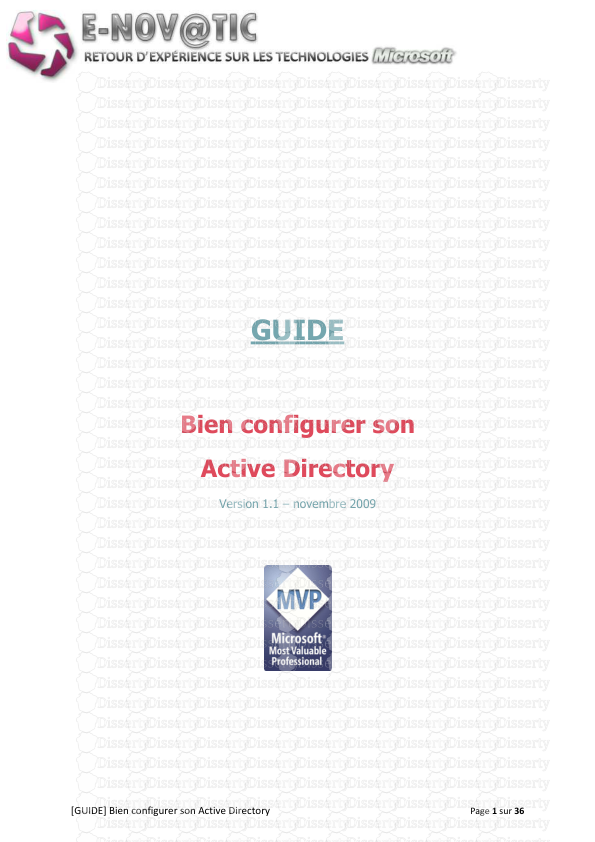[GUIDE] Bien configurer son Active Directory Page 1 sur 36 GUIDE Bien configure
[GUIDE] Bien configurer son Active Directory Page 1 sur 36 GUIDE Bien configurer son Active Directory Version 1.1 – novembre 2009 [GUIDE] Bien configurer son Active Directory Page 2 sur 36 Vous êtes libres : • de reproduire, distribuer et communiquer cette création au public • de modifier cette création Selon les conditions suivantes : • Paternité. Vous devez citer le nom de l'auteur original de la manière indiquée par l'auteur de l'œuvre ou le titulaire des droits qui vous confère cette autorisation (mais pas d'une manière qui suggérerait qu'ils vous soutiennent ou approuvent votre utilisation de l'œuvre). • A chaque réutilisation ou distribution de cette création, vous devez faire apparaître clairement au public les conditions contractuelles de sa mise à disposition. La meilleure manière de les indiquer est un lien vers cette page web. • Chacune de ces conditions peut être levée si vous obtenez l'autorisation du titulaire des droits sur cette œuvre. • Rien dans ce contrat ne diminue ou ne restreint le droit moral de l'auteur ou des auteurs. Certaines définitions proviennent de Wikipédia et sous soumises à licence CC-BY-SA. [GUIDE] Bien configurer son Active Directory Page 3 sur 36 Sommaire 1. Définir un plan d'adressage ............................................................................................................. 4 2. Réseaux TCP/IP - Notions des services essentiels ........................................................................... 6 2.1. Convention de nommage ........................................................................................................ 6 2.2. Configuration TCP/IP de votre serveur.................................................................................... 7 2.3. Nommage de votre serveur..................................................................................................... 9 2.4. Installation des fonctionnalités essentielles ........................................................................... 9 2.5. Installation des rôles essentiels ............................................................................................. 10 3. Installation de l'Active Directory (AD) ........................................................................................... 14 3.1. Configuration du réseau post-installation AD ....................................................................... 16 4. Tuning de l'installation .................................................................................................................. 28 4.1. Serveur de temps .................................................................................................................. 28 4.2. Activation du bureau à distance ............................................................................................ 29 4.3. Variables d’environnement ................................................................................................... 29 4.4. Fichier d’échange virtuel (swap) ........................................................................................... 30 4.5. Configuration du service SNMP ............................................................................................. 30 5. Peaufinage de la configuration...................................................................................................... 32 5.1. Installation de AD-Tools ........................................................................................................ 32 5.2. Gestion des volumes de stockage ......................................................................................... 33 5.3. Mise en place de quotas ........................................................................................................ 33 5.4. Mise en place des filtres de fichiers ...................................................................................... 33 5.5. Gestion des imprimantes ...................................................................................................... 34 5.6. Console de récupération ....................................................................................................... 36 [GUIDE] Bien configurer son Active Directory Page 4 sur 36 1. DÉFINIR UN PLAN D'ADRESSAGE Il est important de définir un plan d'adressage IP. Ainsi, votre réseau sera segmenté de façon normalisée. Prenons un exemple: • Pour les serveurs: 192.168.1.1 => 192.168.1.10 • Pour vos routeur(s)/switch(s)/éléments actifs : 192.168.1.20 => 192.168.1.30 • Pour vos imprimante(s): 192.168.1.40 => 192.168.1.50 • Pour vos postes de travail: 192.168.1.100 => 192.168.1.200 • etc.... (votre imagination est la seule limite !) Mais il est également important de définir une charte de nommage de vos postes de travail ainsi que vos utilisateurs: Pour les serveurs, il convient de prendre une racine: SRV suivi de son rôle EXCH (exchange) ou DC/AD (Active Directory) ou encore TSE (pour un Terminal Serveur) suivi de chiffres (2) et éventuellement d'un site. Exemple: • SRVAD01: serveur Active Directory n°1 • SRVTSE02 : serveur TSE n°2 • SRVEXCH03-1: serveur Exchange n°3 du site 1 • etc.... (votre imagination est la seule limite !) Pour vos postes de travail, on peut utiliser la racine PC suivi du nom de famille de l'utilisateur ou du service, suivi de NOM (comme nombre) et d'un chiffre. Exemple: • PCGEORGEOTNUM0: poste n°1 de travail de GEORGEOT • PCDUPONTNUM1: poste n°2 (un portable par exemple, en plus d'un PC de bureau existant) de DUPONT • etc.... (votre imagination est la seule limite !) Idem pour vos imprimantes, une racine IMP (pour imprimante), suivi de la marque (3/4 caractères maximum), d'un lieu, d'un étage.... Exemple: • IMPHPETG1: imprimante HP étage 1 • IMPHP02-ETG3: imprimante HP n°2 de l'étage 3 • IMPCOMPTA09-S2: imprimante comptabilité n°9 de la salle 2 • etc.... (votre imagination est la seule limite !) Je vous recommande vivement de procéder ainsi, la maintenance n'en sera que facilitée. Profitez-en pour acheter un DYMO, afin d'accoler vos noms de machine directement sur vos postes, imprimantes, routeur, etc.... Prenons un bon exemple, chez n'importe lequel de mes clients j'ai appliqué des chartes communes, ainsi, en intervention technique, je sais comment se nomment les serveurs, quels adresses IP sont paramétrées, etc.... C'est un régal, et un gain de temps appréciable ! [GUIDE] Bien configurer son Active Directory Page 5 sur 36 Recommandation: • Évitez de commencer par des chiffres un nom de machine (bug dans la commande ping • Le protocole Netbios accepte un maximum de 15 caractères de longueur (dans la pratique, on peut dépasser cette limite, mais des machines type windows 98 ou autre systèmes d'exploitation assez anciens poseront problème). • Les anciens domaines, type MS-LAN Manager accepte que 8 caractères, mais je vous rassure, je pense que vous ne devriez plus en trouver ;-) • Évitez aussi les caractères du type - , _ , etc .... Mais je vous avoue, je les utilise au quotidien, sans problèmes, il s'agit de "Best Pratices". Pour vos utilisateurs, il est important de respecter une charte de nommage. Microsoft, en interne, ne respecte pas cette règle à cause du SPAM, mais pour des raisons pratiques, cette charte peut s'avérer très utile. Exemple: PremièreLettreDuPrénom suivi du NomDeFamille. Exemple: • cgeorgeot: Cédric GEORGEOT • a.dupont: Alfred Dupont • etc.... (votre imagination est la seule limite !) Si vous avez un serveur de messagerie Exchange, si vous respecter une charte de nommage, tous les utilisateurs de la société auront la même forme d'email. Pratique, mais on peut ainsi facilement deviner une adresse email d'un collaborateur. On comprend pourquoi Microsoft a fait son choix ! [GUIDE] Bien configurer son Active Directory Page 6 sur 36 2. RÉSEAUX TCP/IP - NOTIONS DES SERVICES ESSENTIELS WINS (Windows Internet Naming Service) est un serveur de noms et services pour les ordinateurs utilisant NetBIOS. En pratique, WINS est aux noms Netbios (exemple srvad01), ce que le service DNS est aux FQDNs (Full Qualified Domain Name, exemple: ordinateur.mondomaine.local). C'est une base de données centralisée, qui permet à un client qui désire contacter un ordinateur sur le réseau d'envoyer des requêtes pour trouver l'adresse IP à joindre, plutôt que d'envoyer une requête globale de broadcast pour demander l'adresse à contacter. Le système réduit alors le trafic global sur le réseau. Depuis Windows 2000, Microsoft conseille à ses clients d'utiliser Active Directory (et le DNS Dynamique) plutôt que WINS, mais je dirais que dans la pratique, il est bien utile, et consomme très peu de ressources. Dynamic Host Configuration Protocol (DHCP) permet d'assurer la configuration automatique des paramètres IP d'un poste/imprimante/routeur/..., notamment en lui assignant automatiquement une adresse IP et un masque de sous-réseau, et bien d'autres informations: comme l'adresse de la passerelle par défaut, des serveurs de noms DNS et des serveurs de noms NBNS, de temps, .... Le Domain Name System (ou DNS, système de noms de domaine) est un service permettant d'établir une correspondance entre une adresse IP et un nom de domaine FQDN et, plus généralement, de trouver une information à partir d'un nom de domaine. 2.1. Convention de nommage Il est très important de bien choisir son suffixe DNS pour le nommage de votre nom de domaine, Microsoft recommande un .ad ou .local, ne prenez jamais votre nom de domaine en .fr ou .com !!! Sinon, vous allez obtenir un gros problème de résolution de nom. Prenons des exemples: • votre-societe.local • monorganisation.ad • domaine.fr A ÉVITER ! Je vous recommande aussi de nommer de la même façon le domaine NETBIOS et DNS ! (toujours pour optimiser la résolution de noms, mais ce n'est pas nécessaire, juste une recommandation) Préparation du serveur Je vous recommande pour l’installation de tous vos serveurs: • D'installer votre serveur avec les outils du constructeur (SmartStart pour HP, par exemple) • D'avoir deux volumes RAID, un RAID-1 (C:) pour le système et un RAID-5 (D:) pour vos données. C'est important, car l'installation de l'Active Directory désactive le cache en écriture sur le volume physique ! [GUIDE] Bien configurer son Active Directory Page 7 sur 36 • De copier le dossier i386 sur le disque système de votre serveur (et de décompresser le dernier service pack dans le dossier, si nécessaire, après l'avoir appliqué à votre machine une fois le serveur complètement installé !) 2.2. Configuration TCP/IP de votre serveur Après avoir installé votre serveur Windows 2008, il convient de le paramétrer correctement, tout en respectant la charte ! [GUIDE] Bien configurer son Active Directory Page 8 sur 36 Il est important de bien paramétrer les suffixes, obligatoire pour obtenir une résolution de noms impeccable. Nous désactivons ici le fichier LMHOSTS, qui ne "sert" à rien, si votre DNS est bien configuré. Je vous recommande également de forcer votre carte réseau à sa vitesse désirée (100 Full Duplex ou 1000 Full Duplex), plutôt que sur AUTO. [GUIDE] Bien configurer son Active Directory Page 9 sur 36 2.3. Nommage de votre serveur Tout en respectant votre charte de nommage, voici comment configurer le nom de votre serveur. Après avoir ajouté votre suffixe, celui-ci s'ajoute automatiquement à votre nom de machine. 2.4. Installation des fonctionnalités uploads/s3/ gui-dead.pdf
Documents similaires


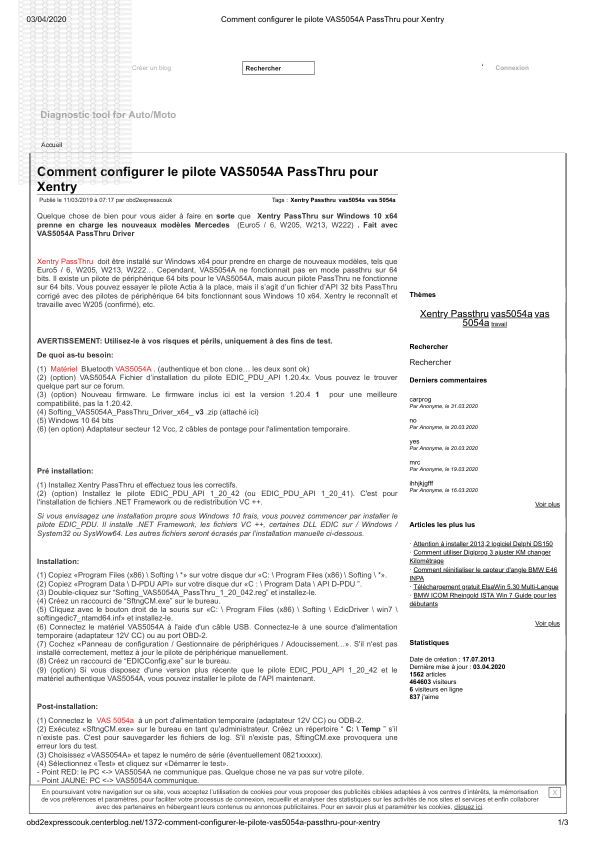




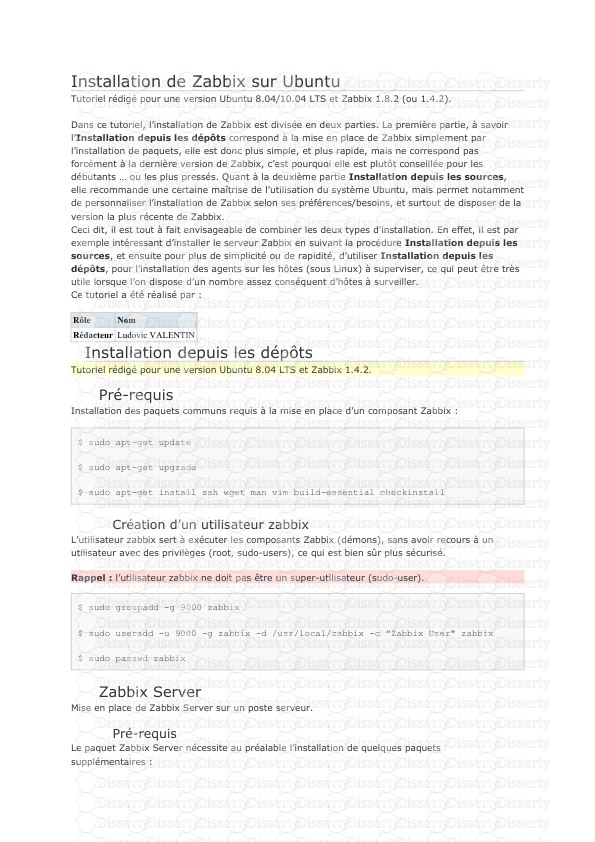

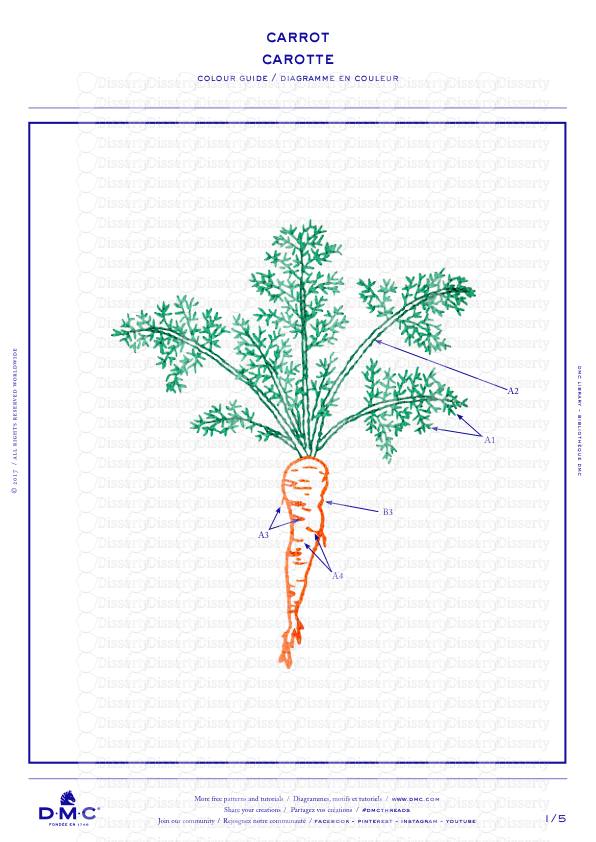
-
71
-
0
-
0
Licence et utilisation
Gratuit pour un usage personnel Attribution requise- Détails
- Publié le Jan 28, 2021
- Catégorie Creative Arts / Ar...
- Langue French
- Taille du fichier 0.9932MB